Abrir historial en una nueva pestaña con Ctrl + H en Microsoft Edge
Ahora es posible hacer que Microsoft Edge abra el historial en una nueva pestaña con Ctrl + H. Anteriormente, este método abreviado de teclado siempre abría el menú lateral Historial, también conocido como "Centro".
En las actualizaciones recientes, el navegador de Microsoft recibió varios nuevos volantes compactos o "concentradores". Estas Los concentradores le permiten verificar rápidamente el historial, las descargas y los favoritos sin dejar el actualmente abierto página. Este comportamiento no es adecuado para todos los usuarios.
Anuncio publicitario
Algunos prefieren dedicados historia o descargar páginas en pestañas individuales (o al menos una opción para cambiar). Hasta ahora, no había forma para que Edge abra el historial de navegación en una nueva pestaña usando el menú del navegador o el atajo Ctrl + H. En la última versión de Canary de Edge, Microsoft finalmente agregó la opción que faltaba.
Para habilitar esta función, asegúrese de tener Microsoft Edge 91.0.837.0 o más reciente. En el momento de redactar este artículo, esta actualización solo está disponible en el canal de Canarias. Puedes descargarlo desde el sitio web oficial. Sin embargo, tenga en cuenta que las compilaciones de Canary no están diseñadas para ser su controlador diario y pueden tener errores y varios problemas.
Abrir historial en una nueva pestaña con Ctrl + H en Microsoft Edge
- Abra Microsoft Edge.
- Escribe
borde: // banderas / # borde-historial-acelerador-anulaciónen la barra de direcciones. - Seleccione Activado en el menú desplegable junto al Habilite el acelerador de historial para abrir la página completa opción.
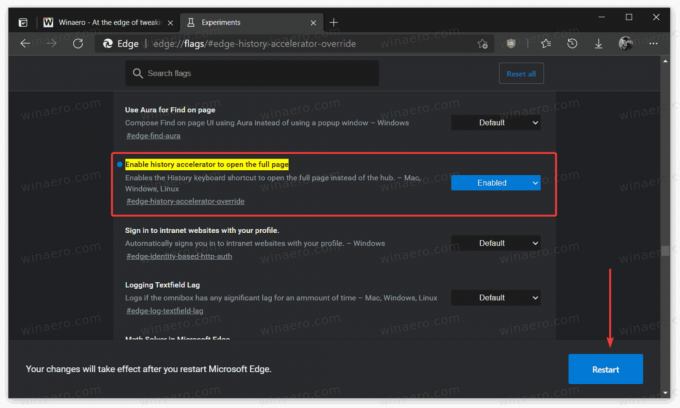
- Reinicie el navegador para aplicar el cambio.
Ahora, cuando presione Ctrl + H, Microsoft Edge abrirá una nueva pestaña de historial con toda su actividad de navegación. Esta función funciona en Windows, Linux y macOS.
Tenga en cuenta que presionar el botón de historial en la barra de herramientas o en el menú aún abre un centro. Una nueva bandera se aplica solo al atajo Ctrl + H. Además, no hay indicadores similares para descargas o centros de favoritos a partir de ahora. Al presionar los accesos directos respectivos (Ctrl + J para descargas y Ctrl + Shift + O para favoritos) aún se abren los menús desplegables compactos.
El crédito por la propina es para @Leopeva64.

